GitHub Spark 是一个基于 GitHub Copilot 的 AI 驱动平台,允许用户通过自然语言描述快速创建和分享定制化的微型应用(称为“sparks”)。这些应用无需编写代码或管理服务器即可在桌面和移动设备上运行。Spark 提供直观的自然语言编辑器和全托管运行环境,集成了数据存储、模型推理和一键部署功能,简化了从创意到上线的开发流程。它特别适合快速原型设计和个性化工具开发,适用于开发者、设计师和产品经理等用户。Spark 目前处于公开预览阶段,仅对 GitHub Copilot Pro+ 用户开放,未来将逐步扩展。
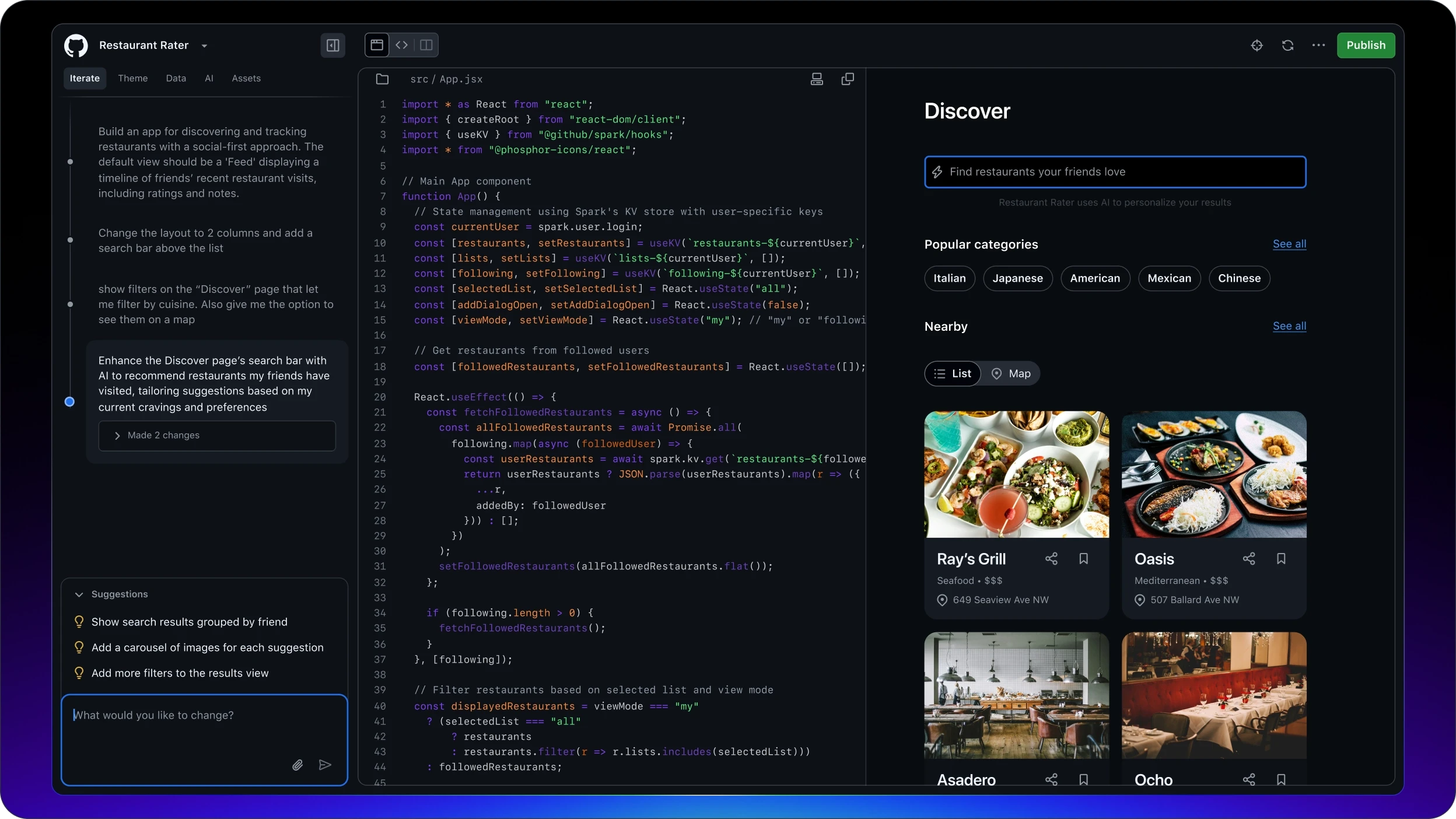
功能列表
- 自然语言创建应用:用户通过英文描述应用需求,Spark 自动生成包含前端和后端的全栈代码。
- 实时预览:提供交互式预览界面,实时展示应用效果,便于调整和验证。
- 一键部署:支持将应用直接发布到公网,自动处理托管和部署流程。
- 权限管理:可设置应用的访问权限,如公开、仅限团队或个人。
- 代码编辑支持:开发者可直接编辑生成代码,结合 GitHub Copilot 进行深度定制。
- AI 功能集成:通过 Spark SDK 集成 GitHub Models,支持添加聊天机器人、内容生成等智能功能。
- 多设备支持:应用适配桌面、平板和移动设备,支持 Progressive Web App(PWA)格式。
- 版本控制集成:自动创建 GitHub 仓库,集成 GitHub Actions 和 Dependabot,确保代码管理和协作顺畅。
使用帮助
安装流程
GitHub Spark 是一个基于云的平台,无需本地安装。用户需满足以下条件才能开始使用:
- 注册 GitHub 账户
- 访问 GitHub 官网 创建账户或登录现有账户。
- 确保订阅 GitHub Copilot Pro+,因为 Spark 目前仅对 Pro+ 用户开放(可参考 GitHub Spark 计费文档)。
- 访问 Spark 平台
- 登录 GitHub 后,访问 GitHub Spark 页面。
- 点击“Start Building”或类似按钮进入 Spark 编辑器。
- 验证环境
- 确保使用支持的浏览器(如 Chrome、Edge、Firefox)以获得最佳体验。
- 无需配置服务器或安装额外软件,Spark 的运行环境由 GitHub 托管。
主要功能操作流程
以下详细介绍 GitHub Spark 的核心功能及操作步骤,帮助用户快速上手:
1. 使用自然语言创建应用
Spark 的核心功能是通过自然语言描述生成全栈应用。
- 操作步骤:
- 进入 Spark 编辑器,点击“New Spark”创建新项目。
- 在输入框中用英文描述应用需求,例如:“Create a to-do list app with a clean UI and local storage.”
- Spark 会基于 Claude Sonnet 4(当前默认模型)分析输入,生成包含前端和后端的代码。
- 预览界面会实时显示应用效果,允许用户检查功能和界面。
- 提示技巧:
- 使用具体、简洁的描述,如“Add a button to save tasks”而不是“Make it better”。
- 避免偏离主题的描述,以免影响后续迭代的准确性。
- 示例:输入“Build a calorie tracker that logs food and shows total calories”可生成饮食记录应用。
- 特色功能:支持快速生成简单的微型应用,如记分工具、待办事项列表或个人仪表板,适合快速验证创意。
2. 实时预览和调整
Spark 提供实时预览功能,确保用户能即时查看应用效果。
- 操作步骤:
- 在编辑器中输入提示后,点击预览区域查看生成的应用。
- 检查界面布局、交互功能是否符合预期。
- 若需调整,输入针对性的提示,如“Change the button color to blue”或“Add a dark mode toggle”。
- 使用“Targeted Edits”功能选择特定元素(如按钮、文本框)进行精细修改。
- 特色功能:实时预览减少了反复调试的时间,适合非技术用户快速迭代设计。
3. 一键部署应用
Spark 支持将应用直接部署到公网,无需手动配置服务器。
- 操作步骤:
- 在编辑器中完成应用设计后,点击“Deploy”或“Publish”按钮。
- 设置访问权限:选择“Public”(公开)、“Private”(仅自己可见)或“Team”(团队可见)。
- 部署完成后,Spark 提供应用 URL,可通过浏览器或移动设备访问。
- 应用以 PWA 格式运行,支持离线使用和移动端优化。
- 特色功能:集成 GitHub Actions 自动处理部署流程,确保应用安全性和可扩展性。
4. 集成 AI 功能
Spark 支持通过 GitHub Models 添加智能功能,如聊天机器人或内容生成。
- 操作步骤:
- 在编辑器中描述 AI 功能需求,如“Add a chatbot that answers questions about my app.”
- Spark 自动通过 Spark SDK 集成模型推理功能,生成相关代码。
- 测试 AI 功能:使用预览界面验证聊天机器人或生成内容的表现。
- 若需调整,输入新提示或直接编辑代码。
- 注意事项:用户需自行测试 AI 功能的准确性,确保符合预期。参考 GitHub Models 负责使用指南。
- 特色功能:无需管理 API 密钥,简化了 AI 功能集成流程。
5. 代码编辑与版本控制
开发者可直接编辑 Spark 生成的代码,并利用 GitHub 生态系统进行管理。
- 操作步骤:
- 在 Spark 编辑器中切换到代码视图,查看生成的前端(HTML/CSS/JavaScript)和后端代码。
- 使用 GitHub Copilot 补全代码或修复错误。
- 点击“Create Repository”生成 GitHub 仓库,自动集成 GitHub Actions 和 Dependabot。
- 若需深度开发,可打开 Codespaces 或 VS Code,使用 Copilot Agent 模式继续编辑。
- 特色功能:无缝集成 GitHub 工具链,支持版本控制和团队协作。
6. 数据与隐私
Spark 会收集提示、代码片段和使用数据(如使用模式、反馈、性能遥测)以优化服务。
- 操作步骤:
- 查看隐私设置,确保了解数据收集范围(参考 GitHub Spark 文档)。
- 若发现不当内容,可通过 copilot-safety@github.com 反馈,附上应用 URL。
- 注意事项:用户需遵守 GitHub 的 服务条款 和 内容移除政策。
使用提示
- 优化提示:使用具体、英文的提示,避免模糊描述。示例:“Add a search bar to filter tasks”优于“Make the app more interactive”。
- 验证输出:始终使用预览界面检查应用功能,开发者还应审查代码质量,避免潜在错误。
- 安全检查:对于处理敏感数据的应用,需仔细测试代码,防止安全漏洞。
- 获取帮助:参考 GitHub Spark 文档 或加入 GitHub 社区讨论(https://github.com/spark)。
- 限制说明:Spark 适合简单或常见应用场景(如生产力工具),复杂或创新型应用可能需要额外代码调整。
应用场景
- 快速原型设计
产品经理或设计师可通过自然语言描述快速创建交互式原型,如任务管理工具或数据仪表板,分享给团队验证创意。 - 个人工具开发
用户可创建定制化工具,如饮食记录器、预算跟踪器或学习助手,满足个人需求,无需编程经验。 - 团队协作工具
团队可开发内部工具(如会议安排器或反馈收集应用),通过权限设置限制访问,仅限团队成员使用。 - 教育与演示
开发者可快速构建教学用应用,如互动问答工具,展示 AI 功能或前端设计效果。 - SaaS 产品雏形
创业者可使用 Spark 创建 SaaS 产品的初始版本,如订阅管理工具,测试市场需求后进一步开发。
QA
- GitHub Spark 支持哪些语言?
Spark 优先支持英文提示,生成的代码包括 HTML、CSS、JavaScript 等前端语言及后端框架。非英文提示可能降低生成准确性。 - 如何访问 GitHub Spark?
需订阅 GitHub Copilot Pro+,然后访问 github.com/spark 开始创建应用。 - Spark 生成的应用有多复杂?
Spark 擅长生成微型应用(如记分工具、待办列表),复杂应用可能需要手动代码调整。官方未设置提示或容量限制,但性能取决于模型能力。 - 如何确保应用安全?
用户需审查生成代码,测试应用功能,特别是在处理敏感数据时。Spark 遵循部署最佳实践,但无法完全避免潜在漏洞。 - 如何报告问题?
通过 copilot-safety@github.com 报告不当内容,或在 GitHub 平台提交反馈和滥用报告。

































